win11怎么看刷新率 Windows11屏幕刷新率设置方法
更新时间:2023-09-05 13:39:04作者:yang
win11怎么看刷新率,Windows 11作为微软最新发布的操作系统,在屏幕刷新率方面进行了一系列的升级和优化,屏幕刷新率直接影响到我们在使用电脑时的视觉体验,更高的刷新率可以带来更加流畅和清晰的画面。那么对于用户来说,如何设置Windows 11的屏幕刷新率呢?在本文中我们将探讨Win11系统下的屏幕刷新率设置方法,帮助大家更好地调整和优化自己的电脑显示效果。
具体步骤:
1.在桌面空白处点击鼠标右键,选择【显示设置】,点击打开

2.进入【显示】选项卡以后,下拉滚轮找到【高级显示】,鼠标左键点击
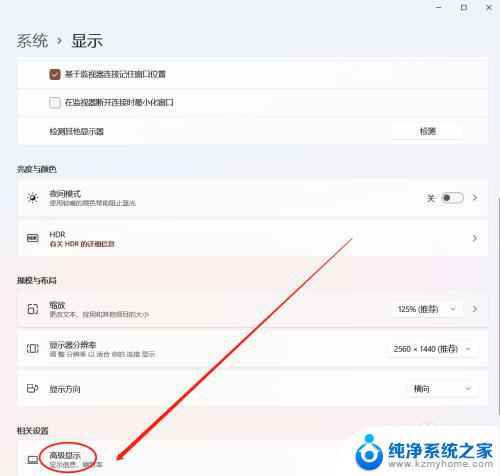
3.进入高级选项卡后,在右下角就能看见可以选择的屏幕刷新率。选择最高的一个。
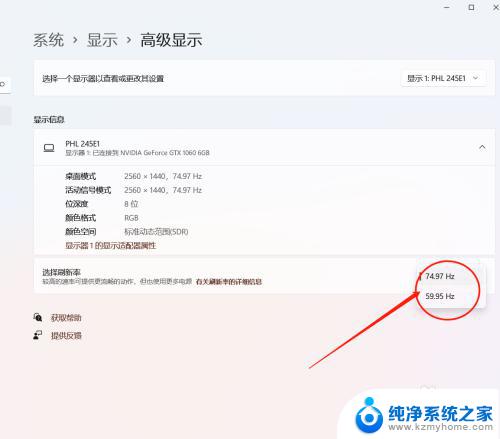
以上是关于如何查看Win11刷新率的全部内容,有需要的用户可以按照这些步骤进行操作,希望对大家有所帮助。
win11怎么看刷新率 Windows11屏幕刷新率设置方法相关教程
- 怎么看电脑刷新率win11 Windows11怎样选择最佳的屏幕刷新率
- win11屏幕刷新率调整方法 win11显示器刷新率设置方法
- win11如何 增加屏幕刷新率 win11怎么修改显示器刷新率
- win11在哪里修改刷新率 win11显示器刷新率设置方法
- win11怎么更改显示器刷新率 win11显示器刷新率设置教程
- win11显示器刷新率在哪里设置 win11显示器刷新率设置指南
- win11资源管理器刷新选项没有 windows11任务栏无法刷新怎么办
- win11资源管理器不停刷新是啥情况 windows11桌面频繁刷新怎么办
- win11家庭版没有刷新 Windows11刷新选项消失了怎么办
- win11新电脑怎么设置分辨率 笔记本分辨率调节方法
- win11键盘突然变成快捷键 win11键盘快捷键取消方法
- win11电脑唤醒不了 Win11睡眠无法唤醒怎么解决
- win11更新后闪屏无法控制 Win11电脑桌面闪屏无法使用解决方法
- win11如何调出外接摄像头 电脑摄像头怎么开启
- win11设置样式改变 Win11系统桌面图标样式调整方法
- win11删除任务栏显示隐藏图标 win11任务栏隐藏的图标怎么删除
win11系统教程推荐
- 1 win11更新后闪屏无法控制 Win11电脑桌面闪屏无法使用解决方法
- 2 win11管理已连接网络 Win11如何查看已有网络连接
- 3 取消windows11更新 禁止Win10更新到Win11的方法
- 4 windows11截屏都哪去了 win11截图保存位置
- 5 win11开始放左边 win11任务栏开始键左边设置教程
- 6 windows11系统硬盘 windows11系统新装硬盘格式化步骤
- 7 win11电脑edge浏览器都打不开 win11edge浏览器打不开错误解决方法
- 8 win11怎么设置账户头像 Win11账户头像怎么调整
- 9 win11总是弹出广告 Windows11 广告弹窗关闭教程
- 10 win11下面图标怎么不合并 win11任务栏图标不合并显示设置步骤